MacOS使用快捷键进行屏幕截图教程
时间:2021-07-27 浏览次数:36 编辑:user43
大家知道Mac系统为大家提供了屏幕截图与录像功能吗?这里为大家介绍如何使用快捷键进行屏幕截图,大家可以在 Mac 上使用各种键盘快捷键给屏幕拍照,并将截屏所得的图像文件将存储到桌面。如果大家对快捷键截图感兴趣,那就继续往下阅读吧。
您可以在 Mac 上使用“截屏”或键盘快捷键拍摄屏幕图片(称为截屏)或录制屏幕。“截屏”的工具面板可让您轻松截屏和录制屏幕,并包含控制所捕捉内容的选项,例如您可以设定定时器延迟或者包含光标或点按。
【提示】若要拷贝截屏以便粘贴到其他位置(如在电子邮件中或其他设备),请按住 Control 键并按下其他按键。例如,若要拷贝整个屏幕,请按下 Shift-Command-Control-3。
| 操作 | 快捷键 | ||||||||||
|---|---|---|---|---|---|---|---|---|---|---|---|
| 捕捉整个屏幕 | 按下 Shift-Command-3。 | ||||||||||
| 捕捉屏幕的一部分 | 按下 Shift-Command-4,然后将十字指针移到要截屏的位置。按下鼠标或触控板键,拖移到要捕捉的区域,然后松开鼠标或触控板键。 | ||||||||||
| 捕捉窗口或菜单栏 | 按下 Shift-Command-4,然后按下空格键。将相机指针移到窗口或菜单栏上方以高亮显示该区域,然后点按。 | ||||||||||
| 捕捉菜单和菜单项 | 打开菜单,按下 Shift-Command-4,然后将指针拖移到要捕捉的菜单项上。 | ||||||||||
| 打开截屏 | 按下 Shift-Command 5。 | ||||||||||
| 捕捉触控栏 | 按下 Shift-Command-6。 | ||||||||||
您可以在“键盘”偏好设置的“快捷键”面板中,自定这些键盘快捷键。在 Mac 上,选取苹果菜单 >“系统偏好设置”,点按“键盘”,然后点按“快捷键”。
相关文章
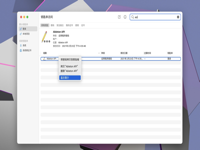
mac电脑如何查看系统保存的密码?快来看看吧!
日常使用mac电脑时,在登录账户的时候总是喜欢记住密码,你知道如何查看这些已登账号的密码吗?这里小编为大家打来了详细的教程帮助大家查看那些系统记住的密码。
浏览:74 时间:2021.07.28
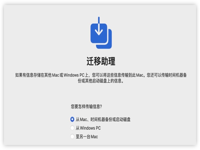
如何在 Mac 之间进行数据迁移?快来get一下!
想要将一台Mac上的文件、系统设置、帐号信息等信息迁移到另一台Mac上?如何进行Mac之间的数据迁移?
浏览:61 时间:2021.08.03
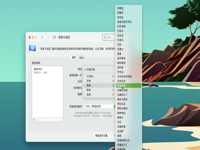
Mac小技巧:在 Mac 上更改地区或国家/地区!
如果想要在Mac 上更改地区或国家/地区,在macOS 机器上是一个非常简单明了的过程。
浏览:91 时间:2021.08.05


